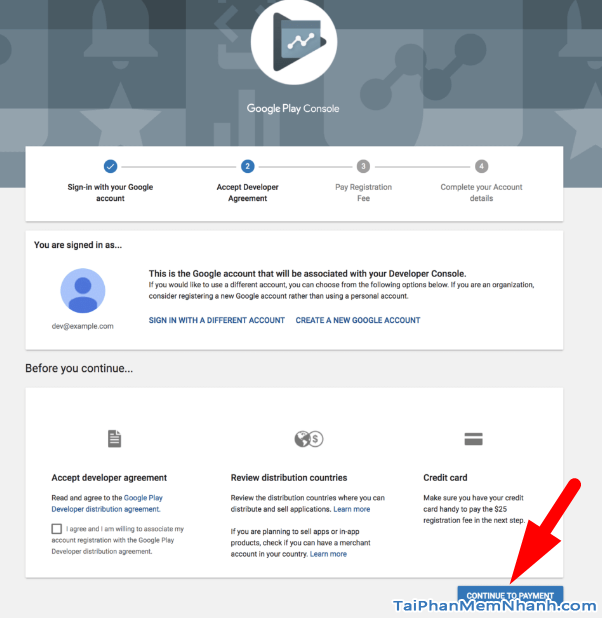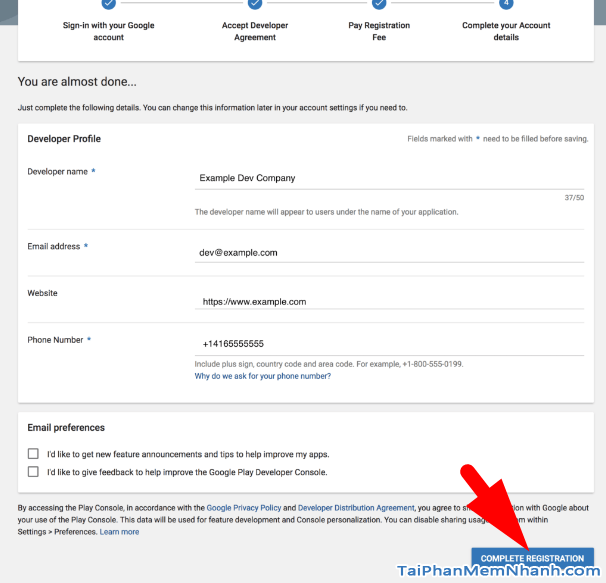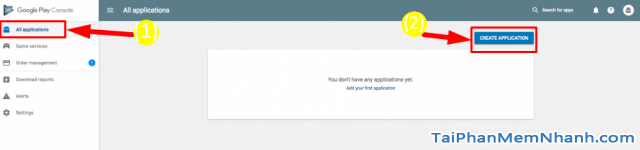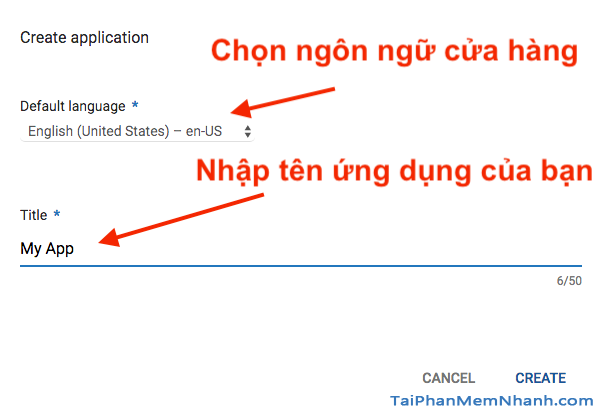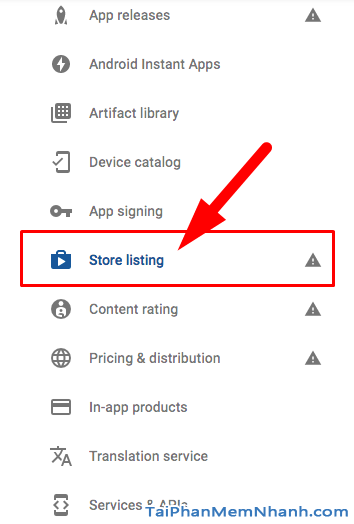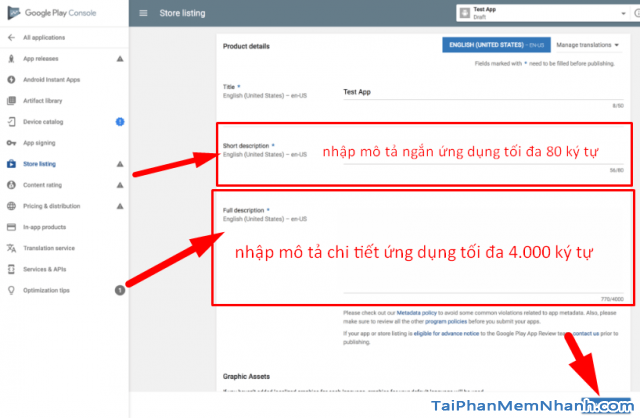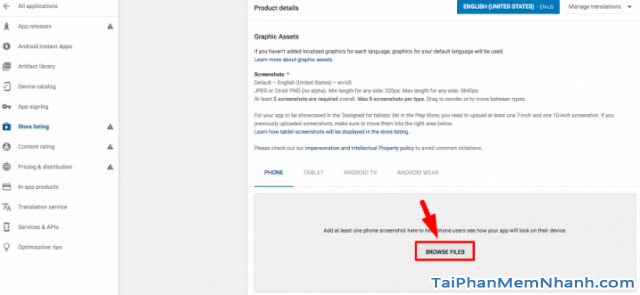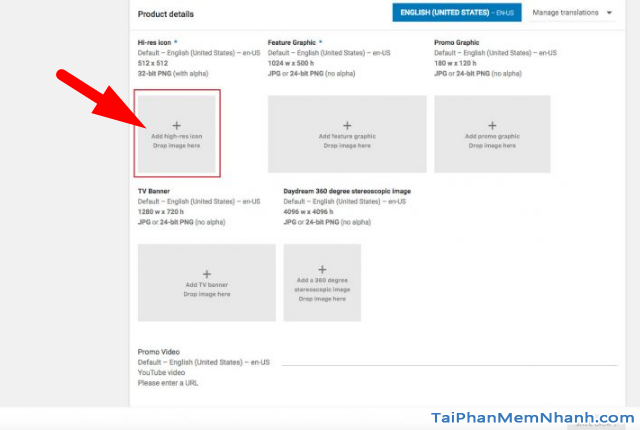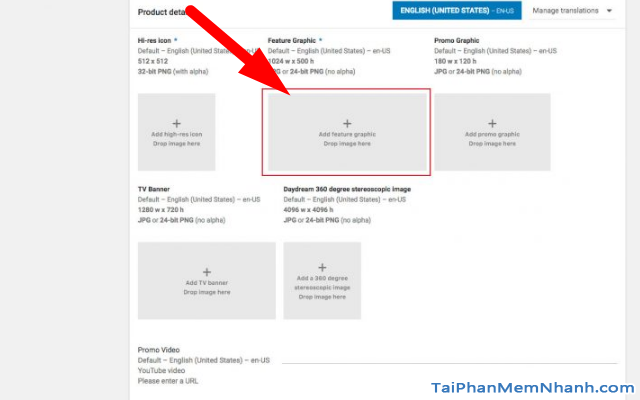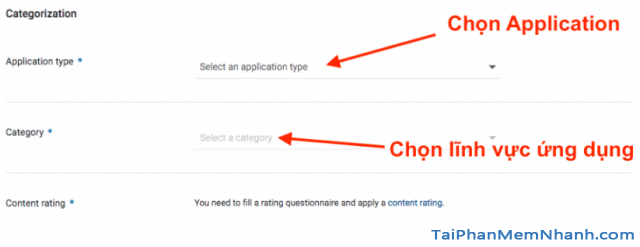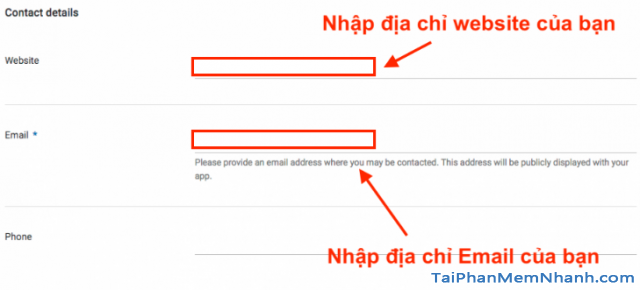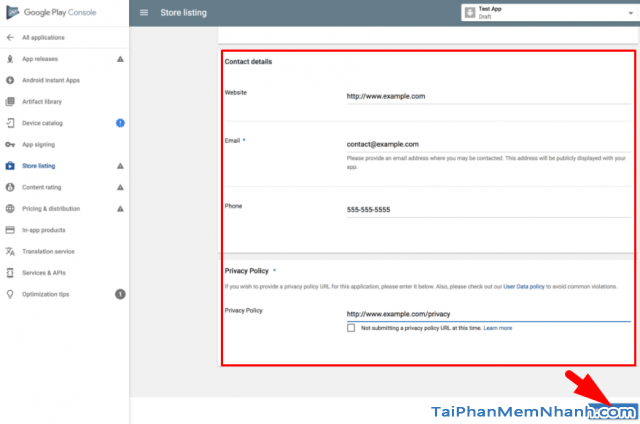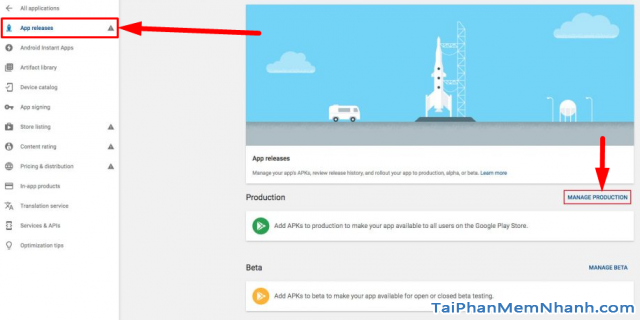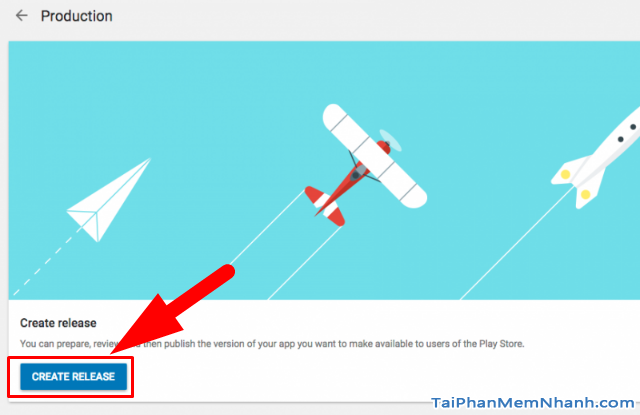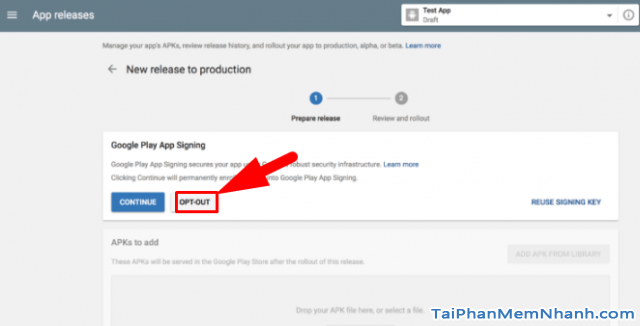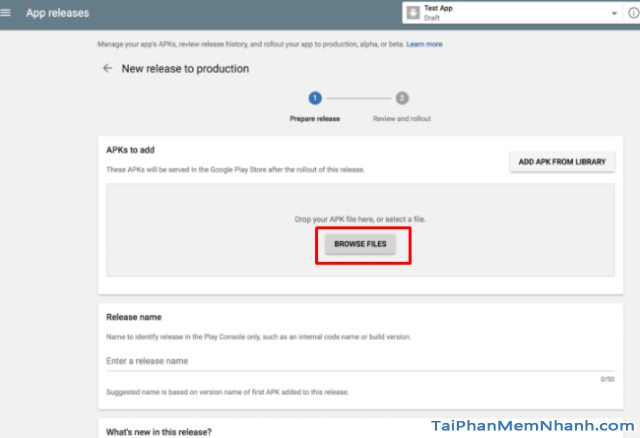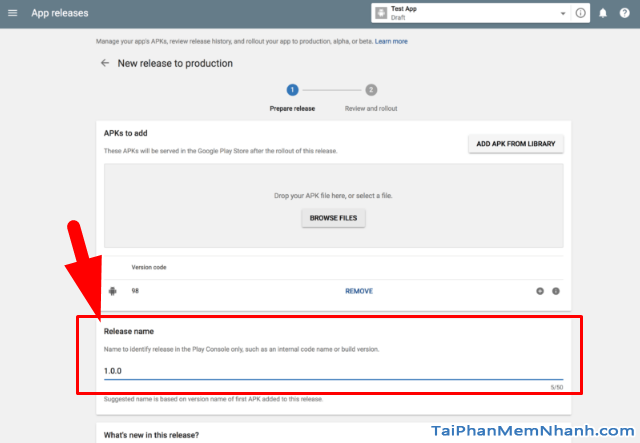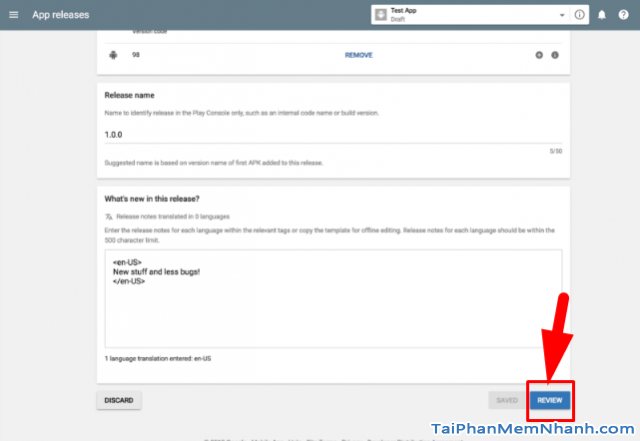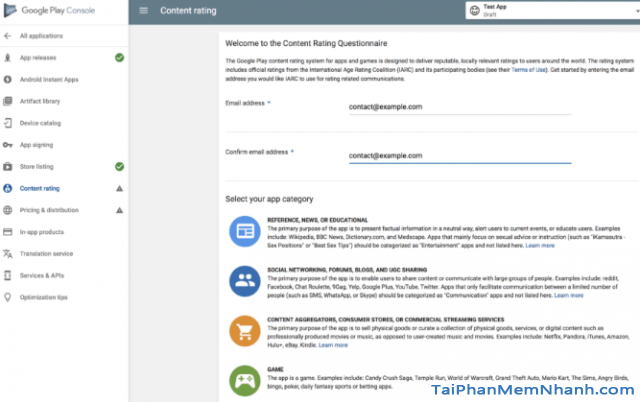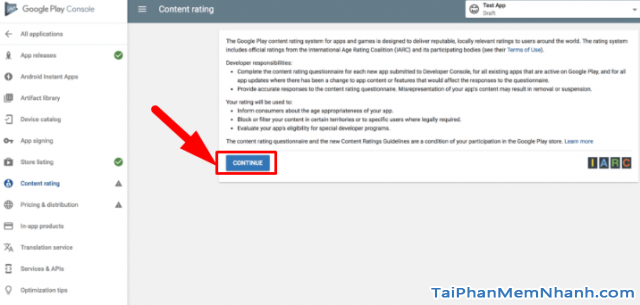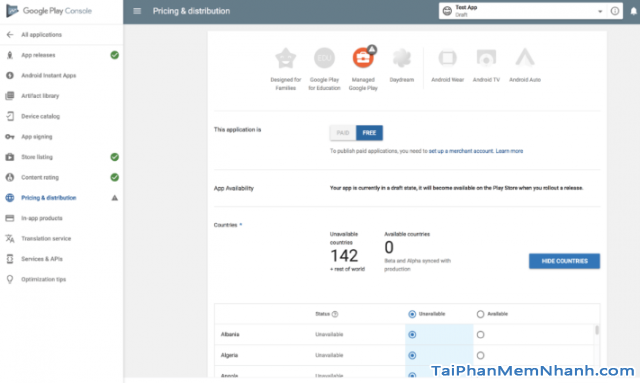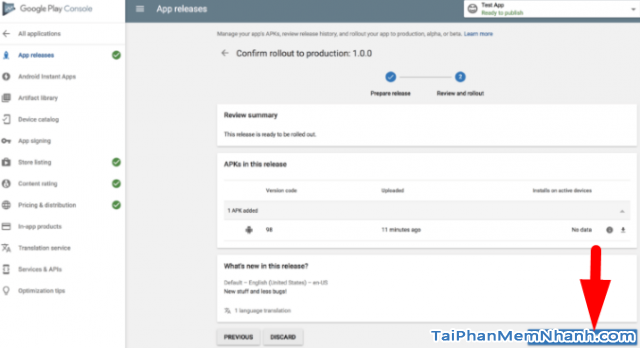Bạn là một Developer (Nhà phát triển), bạn đang muốn tìm cách phát triển, xuất bản ứng dụng của mình lên Google Play Store nhưng bạn lại chưa biết làm thế nào. Vậy thì bài viết này, Tải Phần Mềm Nhanh sẽ chia sẻ và chỉ dẫn các bạn thực hiện vài thao tác đơn giản, dễ dàng nhất để Xuất bản ứng dụng di động lên cửa hàng Google Play.
Công việc, sáng tạo ra một ứng dụng, phần mềm hay game nào đó là một trong những công việc lấy đi rất nhiều “máu” và “nước mắt”. Tuy nhiên, để ứng dụng thành công với hàng nghìn, thậm chí hàng triệu lượt người tải app thì các bạn cần phải bỏ công sức ra tối ưu cũng như chuẩn bị kĩ càng trước khi submit. Bài viết sau đây mình sẽ hướng dẫn chi tiết bằng hình ảnh để submit một ứng dụng lên CH-Play, Play Store để được approve nhanh nhất.
Advertisements
Giới thiệu và Hướng dẫn xuất bản ứng dụng di động lên CH-Play
Chú ý: Bài viết này được thực hiện bởi Xuân Min, thành viên của website TaiPhanMemNhanh.Com – Tiếp theo, bên dưới đây mình sẽ chia sẻ tới bạn đọc những thủ thuật đơn giản, dễ dàng thực hiện nhất để xuất bản ứng dụng di động lên cửa hàng Google Play Store. Xin mời các bạn dành vài phút để tham khảo bài viết của mình ở bên dưới đây.
Điều bắt buộc phải làm khi submit ứng dụng lên Google Store
– Các bạn cần phải tạo một Bundle ID cho ứng dụng.
– Tạo một APK có sign key.
– Phải có một tài khoản Google developer – Chi phí để tạo một tài khoản của Nhà phát triển Google là 25$.
CẢNH BÁO QUAN TRỌNG CỦA GOOGLE
– Người tham gia xuất bản ứng dụng tuyệt đối không được Ăn cắp/Sao chép/Xuất bản các ứng dụng vi phạm quy định của Google.
– Nghiêm cấm post các nội dung và hình ảnh khiêu dâm, khoả thân, Phân biệt chủng tộc, Gây hận thù dân tộc, Cờ bạc, Ma tuý, Vũ khí, Mua bán dâm, Chiến tranh, Bạo lực, Hình ảnh ghê rợn, Chống phá Chính phủ CHXHCN Việt Nam, v.v.
Trong trường hợp người tham gia vi phạm các cảnh báo kể trên, Google sẽ xoá ứng dụng và Tài khoản của bạn, ngoài ra bạn có thể bị truy cứu trách nhiệm hình sự.
Tối ưu kích thước file APK
Kích thước APK tối đa mà Google Play Store cho phép up lên là 100MB.
Nếu ứng dụng mà các bạn đang muốn xuất bản lên cho CH-PLay có kích thước lớn thì các bạn nên chia chúng ra thành nhiều module. Cách thực hiện giống như các game hay làm đó. Các bạn chỉ cần đưa phần chính của ứng dụng lên Store. Sau khi người dùng tải ứng dụng về thì sẽ tiếp tục tải data.
Nhưng để được Google phê duyệt ứng dụng nhanh nhất, mình khuyên các bạn nên có phát triển file có kích thước APK càng nhỏ càng tốt (dưới 10 MB thì quá tuyệt vời đó nha). Vì điều này sẽ tốt cho ASO (App Store Optimization) cũng như việc Play Store ưu tiên các tiện ích, app nhỏ nhẹ và có chất lượng tốt.
CÁC BƯỚC XUẤT BẢN ỨNG DỤNG DI ĐỘNG LÊN GOOGLE STORE
BƯỚC 1: Đăng kí tài khoản Google Developer.
• Bước đầu tiên mà chúng ta cần thực hiện đó chính là đăng kí tài khoản Google Developer để trở thành nhà xuất bản của Google.
Các bạn hãy nhấn vào đây để đăng kí trở thành Nhà xuất bản – Publisher: Google Play Console and log in.
Còn nếu bạn đã có tài khoản Google Play rồi thì hãy nhấn vào đây: https://play.google.com/apps/publish để login vào tài khoản.
• Mọi người hãy đăng nhập tài khoản Google như bình thường. Tick vào ô bên dưới “CONTINUE TO PAYMENT” để chuyển sang màn hình thanh toán:
• Sau khi thanh toán bằng thẻ VISA/ MasterCard xong thì bạn cần điền các thông tin cần thiết cho nhà phát triển như developer name, email address, website, phone number, …
• Việc đăng ký hoàn tất, mọi người hãy nhấn vào nút “COMPLETE REGISTRATION”:
BƯỚC 2: Tạo ứng dụng mới và điền thông tin mô tả ứng dụng.
Thực hiện xong toàn bộ thao tác đã chỉ dẫn ở bước 1 tức là bạn đã trở thành nhà phát triển ứng dụng rồi đấy (Publisher).
Công việc tiếp theo của các bạn là tạo ứng dụng mới bằng cách nhấn chuột vào mục “All Applications” (1) và sau đó nhấp vào “CREATE APPLICATION” (2):
BƯỚC 3: Chúng ta hãy chọn ngôn ngữ cho cửa hàng và hãy nhập tên ứng dụng của bạn => Nhấn vào CREATE:
BƯỚC 4: Hệ thống sẽ chuyển bạn đến tab “Store Listing”:
BƯỚC 5: Trên mục “Product Details”, người dùng hãy nhập mô tả ngắn gọn và đầy đủ về ứng dụng di động đang muốn xuất bản lên CH-Play.
Tại mục này, chúng ta cần phải điền thông tin mô tả ứng dụng ở hai mục: Short description (nhập mô tả ngắn ứng dụng tối đa 80 ký tự) & Full description (nhập mô tả chi tiết ứng dụng tối đa 4.000 ký tự).
Thực hiện xong, hãy nhấn nút “SAVE DRAFT”.
Lưu ý: Ở mục TIÊU ĐỀ – TITLE là phần hiển thị trên Google Play chứ không phải tên ứng dụng khi cài vào điện thoại. Nên bạn có thể khéo léo đưa từ khóa vào tiêu đề để tối ưu ASO.
BƯỚC 6: Trong Graphic Assets (Phone), hãy nhấp vào BROWSE FILES hoặc kéo thả hình ảnh chụp màn hình để thêm ảnh chụp màn hình của ứng dụng của bạn.
Ở đây, các bạn sẽ phải cung cấp ảnh 2 Ảnh chụp màn hình ứng dụng di động mà bạn đang muốn upload lên Google Play Store.
BƯỚC 7: Ở bước này, mọi người hãy nhấn vào mục “+ Add high-res icon” hoặc là kéo thả icon ứng dụng để thêm icon ứng dụng của bạn và trong đó. Lưu ý là kích thước logo tối đa là 512 x 512 px nhé:
BƯỚC 8: Nhấp vào “+ Add feature graphic” hoặc Kéo Thả Ảnh nổi bật.
Hình ảnh này sau khi app di động được Google phê duyệt sẽ được hiển thị ở đầu trang Danh sách cửa hàng của bạn trong Cửa hàng Play:
BƯỚC 9: Tại bước này không bắt buộc và tùy theo ý thích, mọi người có thể thêm Đồ họa quảng cáo (Promo Graphic) và Đường dẫn URL Video quảng cáo (URL video YouTube) để quảng cáo ứng dụng của bạn, nếu không muốn thêm bất cứ thứ gì vào các bạn có thể bỏ qua nha.
BƯỚC 10: Tại mục Categorization, mọi người hãy chọn Application, Category và Content Rating cho ứng dụng của mình:
LƯU Ý: Ở phần này có một mục là Content rating. Phần này mình sẽ hướng dẫn chi tiết ở bước 16 dưới bài viết này nhé!
BƯỚC 11: Tại mục Contact Details, nhập địa chỉ Website của bạn (không bắt buộc), Email (bắt buộc) và SĐT của bạn (không bắt buộc) vào các mục chỉ dẫn như hình minh họa sau:
BƯỚC 12: Ở phần Private Policy, bạn phải nhập URL chính sách bảo mật của ứng dụng của bạn.
Nếu bạn chưa biết cách viết PRIVACY POLICY như thế nào thì có thể sử dụng công cụ sau để tạo tự động: App Privacy Policy Generator.
Click vào SAVE DRAFT để lưu bản nháp.
Thực hiện đến bước thao tác này đồng nghĩa với việc bạn đã hoàn thành 60% công việc rồi.
BƯỚC 13: Nhấn chọn vào tab “App releases”, ở phía bên phải các bạn hãy tìm và nhấn vào mục “MANAGE PRODUCTION”:
BƯỚC 14: Tại mục Production, hãy click chuột vào mục “CREATE RELEASE”:
BƯỚC 15: Ở phần tuỳ chọn Google Play App Signing, nếu bạn đã tạo APK có sẵn sign key rồi thì không cần phải làm gì cả, chọn luôn “OPT-OUT”:
• Tiếp đó, bạn hãy kéo thả tệp ‘.apk’ của bạn hoặc nhấp chọn vào BROWSE FILES để upload APK từ máy tính lên:
• Các bạn có thể sửa “Release name”, nhưng mình thì cứ để mặc định là số phiên bản của ứng dụng:
• Điền các thông tin chính cho bản apk này (Thường thì người ta hay điền các tính năng mới mà cho lần upgrade ứng dụng) rồi nhấn “REVIEW”:
Như vậy là chúng ta đã hoàn thành 80% công việc rồi. APK cũng đã upload lên. Việc tiếp theo như mình nói ở trên bước 10 đó chính là hoàn thành đánh giá Content rating.
BƯỚC 16: Hoàn thành đánh giá Content Rating.
Mọi người hãy nhấn vào Tab Content Rating. Xem lại thông tin cũng trả lời thật với những câu hỏi của họ là “YES or NO”. Các câu hỏi kiểu như: Ứng dụng có liên quan đến SEX không? Ứng dụng có kích động, phản động hay liên quan đến Phát xít không? v.v.
Các bạn cứ trả lời thật. Và sau khi trả lời xong, hãy nhấn chọn vào nút CONTINUE để tiếp tục:
BƯỚC 17: Đăng kí ứng dụng miễn phí hay trả phí ?
Phần cuối cùng sẽ là “Pricing & distribution”.
Mọi người cần cân nhắc là ứng dụng của bạn sẽ phát hành miễn phí hay là người dùng sẽ phải trả phí cho bạn sau khi sử tải cài đặt và sử dụng ứng dụng đó.
NHẮC NHỞ BẠN: Một khi đã chọn là ứng dụng miễn phí thì bạn KHÔNG thể chuyển thành ứng dụng trả phí được nữa. Nhưng NGƯỢC LẠI thì được
Nếu bạn chọn là ứng dụng trả phí thì cần phải cài đặt phương thức nhận tiền để Google còn thanh toán cho bạn nữa:
BƯỚC CUỐI CÙNG: Tất cả đã xong.
Việc của bạn bây giờ là quay trở lại “App releases” rồi nhấn nút “START ROLLOUT TO PRODUCTION” và chờ đợi Google review và phê duyệt cho ứng dụng của bạn.
Theo kinh nghiệm của mình thì thời gian review sẽ tầm khoảng 4 giờ. Trong lúc chờ đợi ứng dụng di động tải lên cửa hàng được phê duyệt thì chúng ta hãy “trà chanh chém gió” tí nhỉ?!!! Đi để giảm tỏa áp lực sau khi căng mắt xuất bản ứng dụng lên cửa hàng CH-Play ấy mà!
MÁCH BẠN: Để ứng dụng của bạn có thể tiếp cận tới hàng triệu người dùng thì ngoài việc chất lượng ứng dụng tốt thì bạn cần phải có chiến lược App Store Optimization (ASO) tốt nhất nhé.
LỜI KẾT
Vậy là bài viết trên đây mình đã chia sẻ và chỉ dẫn các bạn thực hiện từng bước chi tiết và đơn giản nhất để Xuất bản ứng dụng di động lên cửa hàng Play Store rồi nha. Tuy bài viết hơi dài, và các bước thực hiện cũng dài luôn ý, nhưng mà mình tin nếu các bạn đọc lại kỹ càng rồi thực hiện trong nhiều lần thì mình đảm bảo bạn rằng những lần sau khi bạn submit ứng dụng mobile lên Google Store sẽ trở nên dễ dàng hơn với bạn, và các thao tác thực hiện đối với những bạn chuyên nghiệp giờ đây chỉ nháy mắt di chuyển chuột thao tác trong vòng 5 phút là bạn đã upload/xuất bản thành công ứng dụng di động để chờ đợi Google phê duyệt rồi đó!
Cảm ơn các bạn đã dành thời gian để tham khảo bài viết này. Mình hy vọng với bài viết trên đây sẽ hữu ích dành cho những ai đang muốn trở thành Google developer (Nhà phát triển Google) hay Publisher (Nhà xuất bản phần mềm, ứng dụng, game,…).
Đừng quên ấn nút LIKE & SHARE bài viết để mọi người cùng biết đến nhé.
Tải Phần Mềm Nhanh – Chúc các bạn thực hiện thành công!